Можно преобразовать Систему object™ аудио плагины к блокам для параметра в реальном времени, настраивающего Simulink®. Используйте этот рабочий процесс, чтобы преобразовать ваши собственные плагины Системного объекта в блоки Simulink или преобразовать любой из плагинов Системного объекта, найденных в галерее Audio Plugin Example.
На начальной странице Simulink, под Audio Toolbox™, нажимают Basic Audio Player. Смотрите Аудио В реальном времени в Simulink для примера при использовании шаблонов модели Simulink.
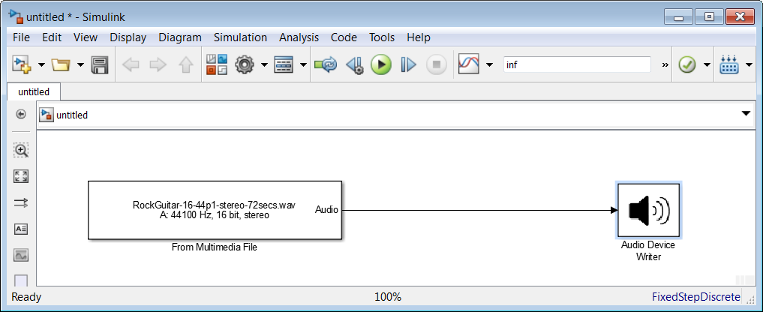
Чтобы импортировать плагины Системного объекта в Simulink, используйте блок MATLAB System. Этот блок совместим с плагинами Системного объекта, но не основными плагинами. См. Проект Аудио Плагин для получения дополнительной информации об определении плагинов в MATLAB®.
Добавьте плагин Системного объекта, используемый в этом примере к пути MATLAB. В командной строке, введите:
addpath(fullfile(matlabroot,'examples','audio','main'))
От библиотеки Simulink / User-Defined Functions перетащите блок MATLAB System к своей модели.
В блоке MATLAB System введите имя своего Системного объекта: SoundPosition
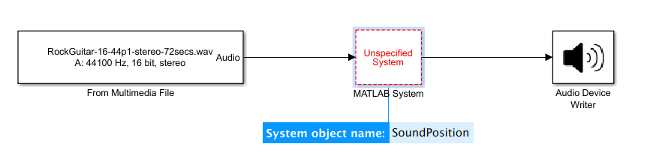

Плагин аудио SoundPosition позволяет вам настроить два параметра: ширина стерео и панорамирование.
Когда вы импортируете плагин в модель Simulink, сменные параметры устанавливаются на начальные значения, заданные в разделе свойств сменного класса. Чтобы использовать наборы для настраиваемых параметров, создайте пользовательский интерфейс при помощи маски блока. Смотрите Основы маскирования (Simulink) для получения дополнительной информации.
Откройте блок SoundPosition.
Установите Width на переменную W.
Установите Pan на переменную P.
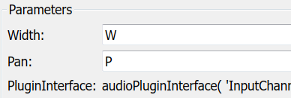
Нажмите OK.
Сделайте свой блок SoundPosition подсистемой. С выбранным блоком SoundPosition, из меню Simulink Editor, выбирают Diagram> Subsystem & Model Reference> Create Subsystem from Selection.

Добавьте маску в свой блок Subsystem. Выберите свой блок Subsystem, и затем из меню Simulink Editor, выберите Diagram> Mask> Create Mask.
В Редакторе Маски кликните по вкладке Parameters & Dialog.
Добавьте набор в диалоговое окно для управления шириной стерео. От панели Controls перетащите Dial к панели Dialog box. Затем в панели Property editor, устанавливает эти свойства:
Имя W
Значение 2
Prompt – Stereo width
Ввод dial
Minimum – 0
Maximum – 4
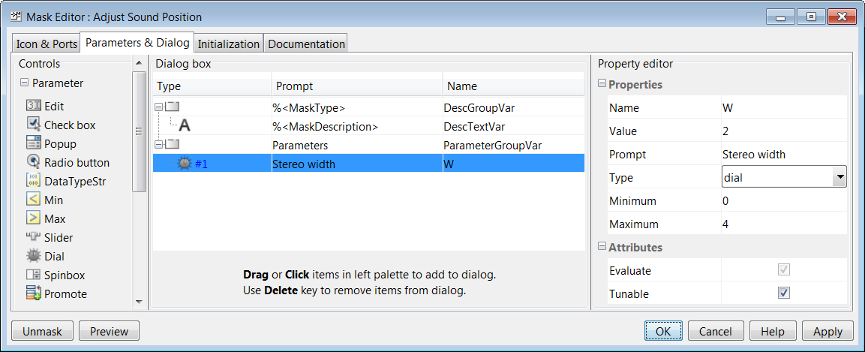
Чтобы управлять панорамированием, добавьте другой набор в диалоговое окно. От панели Controls перетащите Dial к панели Dialog box. Затем в панели Property editor, устанавливает эти свойства:
Имя P
Значение 0
Prompt – Pan
Ввод dial
Minimum – -1
Maximum – 1
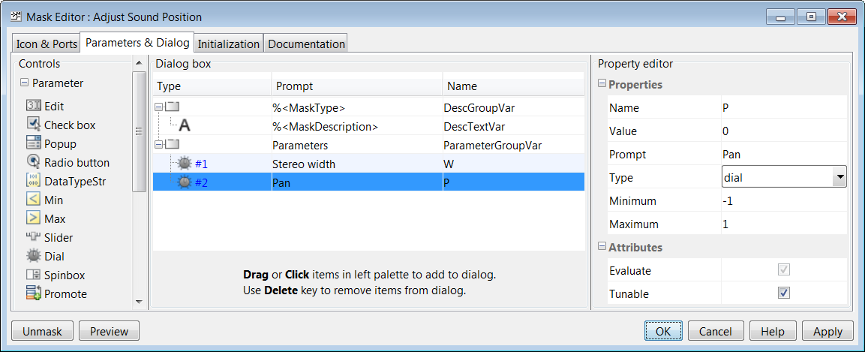
Нажмите OK.
Откройте блок From Multimedia File.
Чтобы изменить формат кадра, используемый в вашей модели, установите Samples per audio channel на 256.
Чтобы услышать эффект о расширении стерео, задайте звуковой файл с отличной записью стереополя. Установите File name на FunkyDrums-44p1-stereo-25secs.mp3.
Нажмите OK.
Чтобы открыть средства управления параметром вашего блока SoundPosition, дважды кликните блок Subsystem.
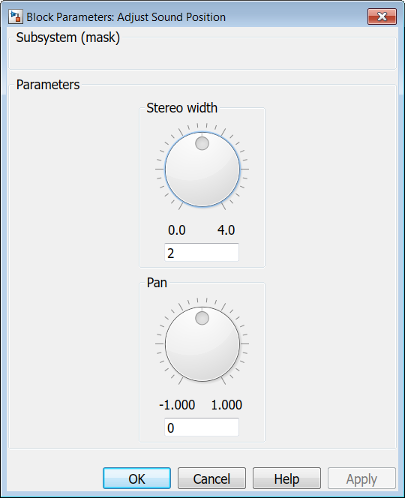
Запустите свою модель. Чтобы услышать эффект вашего аудио плагина, откройте блок Subsystem и измените Stereo width и параметры Pan в режиме реального времени.
Откройте завершенную модель.
После того, как вы завершите этот пример, это - лучшая практика отменить модификацию к пути MATLAB. В командной строке, введите:
rmpath(fullfile(matlabroot,'examples','audio','main'))